win11怎么查看wifi密码? windows11查看wifi网络密码的技巧
win11如何查看wifi密码呢?一般在第一次输入密码连接后就不需要再次使用密码链接了,但是当有新的设备需要接入wifi时就忘记密码了,这时就需要从电脑上查找wifi密码,接下来教一教大家win11看wifi密码的方法。
在开始菜单中点击“设置”
在电脑任务栏中点击开始菜单,并选择其中的“设置”。

在网络&Internet中点击“高级网络设置”
在左侧点击“网络&Internet”后,再点击右侧的“高级网络设置”。

点击“更多网络适配器选项”
在相关设置中点击“更多网络适配器选项”。

右击“WLAN”选择“状态”
在弹出的窗口中右击“WLAN”选择“状态”。

点击“无线属性”
接着在WLAN状态中点击“无线属性”。

在安全界面勾选显示字符
最后在无线网络属性中点击“安全”,并勾选下方的“显示字符”即可查看WiFi密码。

以上就是win11查看wifi密码的技巧,希望大家喜欢,请继续关注脚本之家。
相关推荐:
windows11怎么查看wifi密码? win11查看wifi密码的技巧
win11怎么添加隐藏wifi? win11连接隐藏无线网wifi的技巧
Win11任务栏不显示wifi图标怎么办? win11网络图标不见的解决办法
相关文章

Win11怎么调节桌面背景切换频率? Windows11设置换壁纸时间的技巧
Win11怎么调节桌面背景切换频率?Win11系统中设置了桌面背景,想要设置壁纸切换的时间,该怎么设置呢?下面我们就来看看Windows11设置换壁纸时间的技巧2021-11-08
Win11怎么显示添加小组件按钮?Win11添加小组件按钮不显示的解决方法
Win11怎么显示添加小组件按钮?本文就为大家带来了Win11添加小组件按钮以及小组件按钮不显示的解决方法,感兴趣的朋友一起看看吧2021-11-08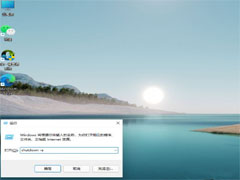 Win11如何设置定时关机?本文就为大家带来了Win11简单设置定时关机方法,感兴趣的朋友一起看看吧2021-11-08
Win11如何设置定时关机?本文就为大家带来了Win11简单设置定时关机方法,感兴趣的朋友一起看看吧2021-11-08
如何数字权利激活Windows11系统?Win11数字权利激活图文教程
如何数字权利激活Windows11系统?本文小编就为大家带来了Win11数字权利激活图文教程,感兴趣的朋友一起看看吧2021-11-08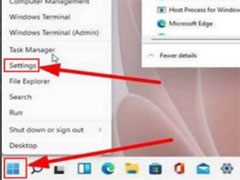 Win11如何设置安装来源?本文为大家带来了Win11设置安装来源方法,感兴趣的朋友一起看看吧2021-11-08
Win11如何设置安装来源?本文为大家带来了Win11设置安装来源方法,感兴趣的朋友一起看看吧2021-11-08 Win11怎么开启硬件加速?本文就为大家带来了Win11开启硬件加速方法,感兴趣的朋友一起看看吧2021-11-08
Win11怎么开启硬件加速?本文就为大家带来了Win11开启硬件加速方法,感兴趣的朋友一起看看吧2021-11-08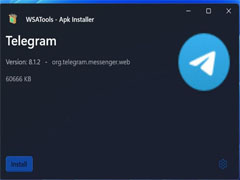 一位意大利开发者Simone Franco开发了一个微软商店的应用程序,操作起来就像双击.apk一样简单,下文为大家带来了详细介绍,一起看看吧2021-11-08
一位意大利开发者Simone Franco开发了一个微软商店的应用程序,操作起来就像双击.apk一样简单,下文为大家带来了详细介绍,一起看看吧2021-11-08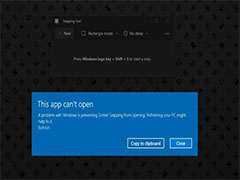
Win11更新补丁KB5008295,修复截图工具崩溃等问题
Win11更新补丁KB5008295,修复截图工具崩溃等问题,下文小编为大家带来了详细介绍,感兴趣的朋友一起看看吧2021-11-06
win11输入法候选框消失了怎么办? 恢复win11输入法选字框的技巧
win11输入法候选框消失了怎么办?win11系统输入文字的时候,发现没有可以候选的文字选项框,该怎么恢复呢?下面我们就来看看恢复win11输入法选字框的技巧2021-11-05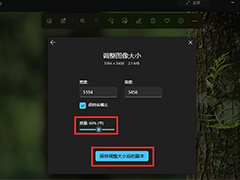
win11怎么压缩图片? windows11压缩图片大小的技巧
win11怎么压缩图片?windows11系统中的图片文件想要压缩大小,该怎么操作呢?下面我们就来看看windows11压缩图片大小的技巧,详细请看下文介绍2021-11-05




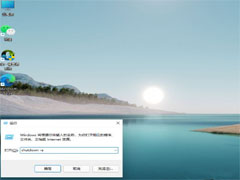

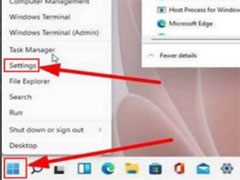

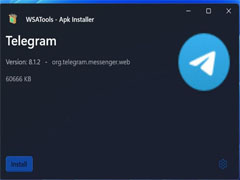
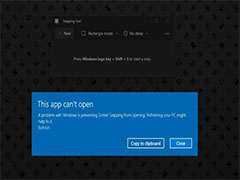

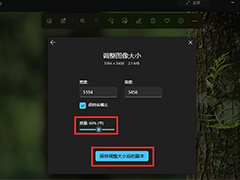
最新评论